镜头校正功能!一分钟轻松消除镜头畸变
发布时间:2015-06-06 来源:查字典编辑
摘要:很多朋友都碰到过镜头畸变所带来的烦恼,特别是使用廉价的广角镜头的时候,烦恼经常上升为极端的苦恼。毫无疑问,Adobe的工程师们也体会到了这种...

很多朋友都碰到过镜头畸变所带来的烦恼,特别是使用廉价的广角镜头的时候,烦恼经常上升为极端的苦恼。毫无疑问,Adobe的工程师们也体会到了这种苦恼,因此在最新版本的Photoshop CS2中,我们惊喜地看到镜头校正滤镜(Lens Correction filter)。
接下去就让我们来仔细地体验一下这款滤镜。打开一张照片,这是使用20D配合10-22mm镜头拍摄的建筑场景。由于拍摄视角、器材的限制,这张照片明显失真了。

我们点击菜单栏中的 滤镜——扭曲——镜头校正。如果您发现“镜头校正”无法激活,那么您看一下您的照片的图像模式,似乎只有RGB的照片才能使用这个滤镜。
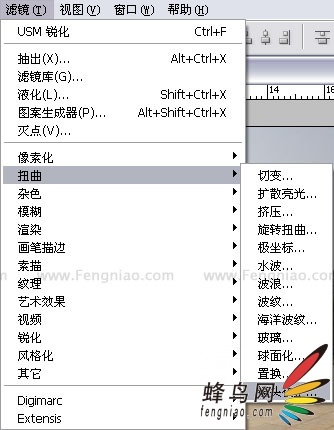
我们来看一下“镜头校正”窗口,右边窗口是功能区,左边窗口是观察区。
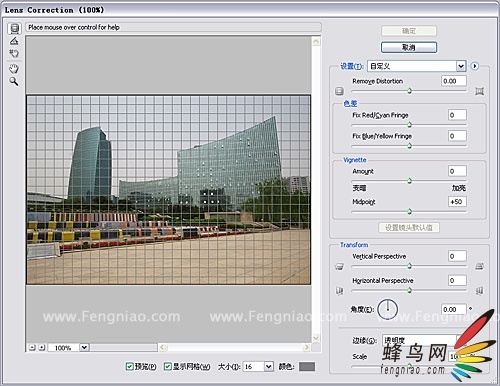
初看上去这个界面很复杂,实际操作起来非常简单。所有的按钮都是图形化标示,简单尝试一下,您就可以掌握了。我们先来调整一下梯形失真。
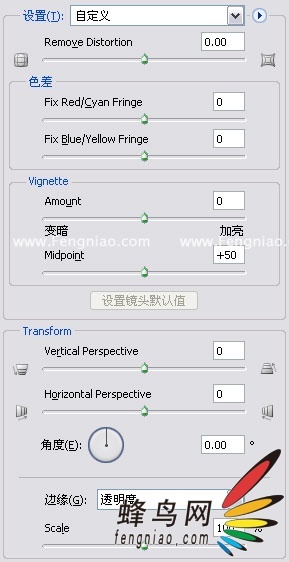
在观察区,我们可以放大图像进行仔细观察,而且还可以显示网格以供参考。
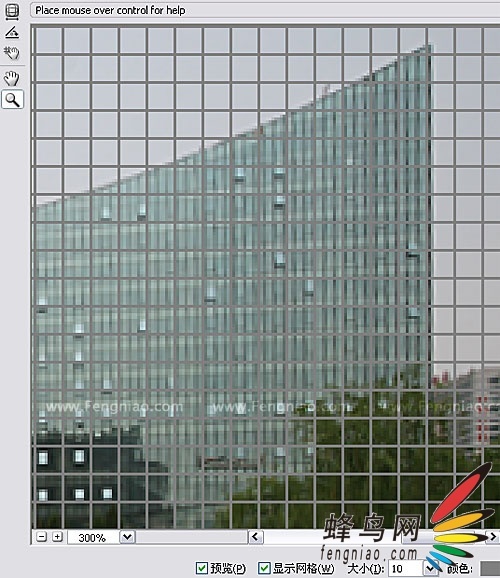
接下来,我们来调整广角镜头带来的桶状变形和四周黑晕。对于桶状变形,我们只须拖动第一条滑块(去除变形Remove Distortion)向右。
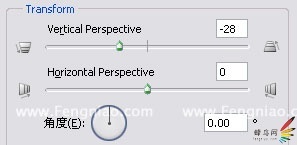
对于四周黑晕, 我们只须拖动第二、三条滑块移动即可。所有的调整效果都会实时显示在观察区中,所以大家完全可以非常轻松地进行操作。
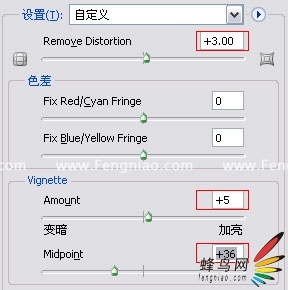
经过短短一分钟的调整,照片可以说已经得到了全新的整容!

不过,由于镜头校正滤镜的操作会影响照片质量,所以需要锐化一下。

最后,我们需要强调一下:后期不是无所不能的,如果我们能够在前期解决或减少镜头畸变所带来的影响,那么不要留到后期解决。


